建立及儲存 IWB 文件
不同檔案格式的文件可以合併成單一文件。這種合併的文件稱為 IWB 文件。因為您可同時儲存已設定的列印設定與文件,因此不需要每次指定列印設定。
使用 Desktop Browser 建立 IWB 文件
使用 Desktop Browser 建立 IWB 文件。
1.
在 Desktop Browser 中,選取要轉換成 IWB 文件的文件,然後按一下  (列印設定)。
(列印設定)。
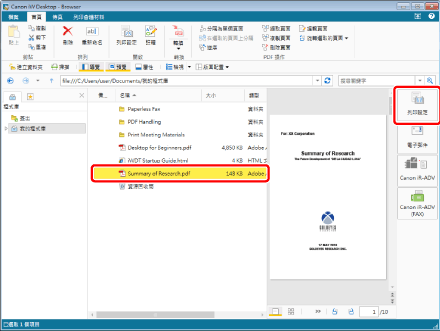
2.
選取「檔案」功能表 >「另存新檔」。
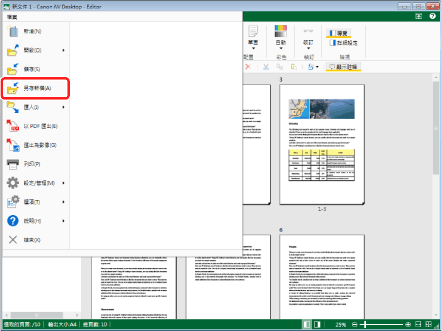
3.
選取「程式庫」,然後按一下「確定」。
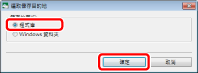
4.
在程式庫中選取用於儲存文件的資料夾。
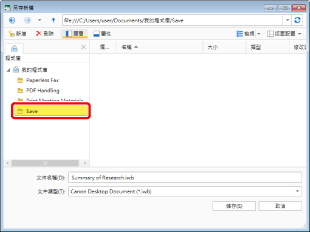
5.
選取「文件類型」>「Canon Desktop Document (*.iwb)」。
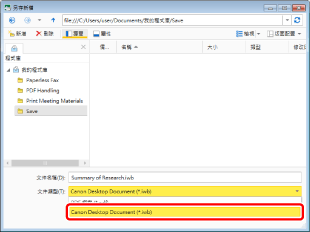
6.
按一下「儲存」。
文件即會儲存至目的地資料夾。
將 IWB 文件拖放至 Desktop Editor 以建立文件
您可將 IWB 文件拖放至 Desktop Editor 以建立文件。
1.
選取「開始」功能表 >「所有程式」>「Canon iW」>「iW Desktop」>「iW Desktop Editor」。
按兩下 Windows 桌面上的「iW Desktop Editor」捷徑圖示。
此時會啟動 Desktop Editor。
|
注意
|
|
若為 Windows 8.1,在「開始」畫面中按一下
若為 Windows 10,選取「開始」功能表 >「所有應用程式」>「Canon iW」>「iW Desktop Editor」。
|
2.
在 Windows 中選取要匯入的文件,然後將文件拖放至 Desktop Editor 中的工作視窗。
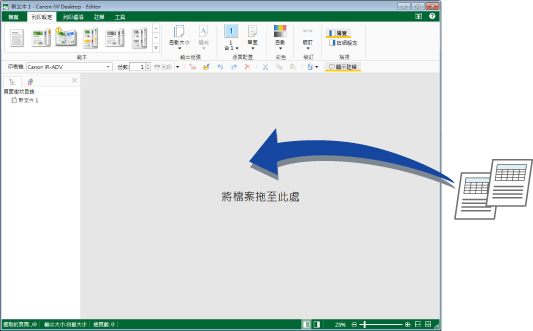
文件隨即匯入 Desktop Editor。
|
注意
|
|
您也可以將文件拖放至導覽視窗,以匯入文件。
匯入文件時會建立章節。匯入文件的檔案名稱將作為章節名稱。
您也可以將文件拖放至「iW Desktop Editor」中的捷徑圖示。
|
從應用程式建立 IWB 文件
您可將網頁或某個檔案的所選頁面匯入至 IWB 文件並進行列印。
1.
開啟要匯入的文件,然後喚出列印畫面。
2.
選取「Canon Desktop Document Writer」作為要使用的印表機,然後按一下「列印」。
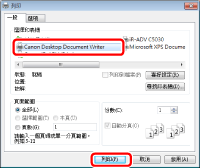
3.
選取「轉換成 IWB 文件並使用 Editor 開啟」,然後按一下「確定」。
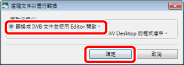
|
注意
|
|
您可以在系統設定的「匯入」設定中選取 Canon Desktop Document Writer 程序。只有選取「選取匯入時的流程」時,才會顯示選擇程序的對話方塊。
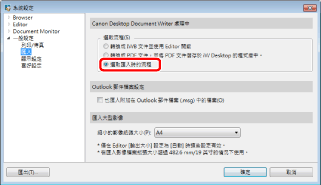 |